想将有规则的图形贴到各种各样的图形里该怎么做呢?并且希望贴进去的图形都是无缝拼贴的。这样的无缝拼贴在实际生活中是非常有用的,像我们衣服上的花色、被单上的花色都是无缝拼贴的。
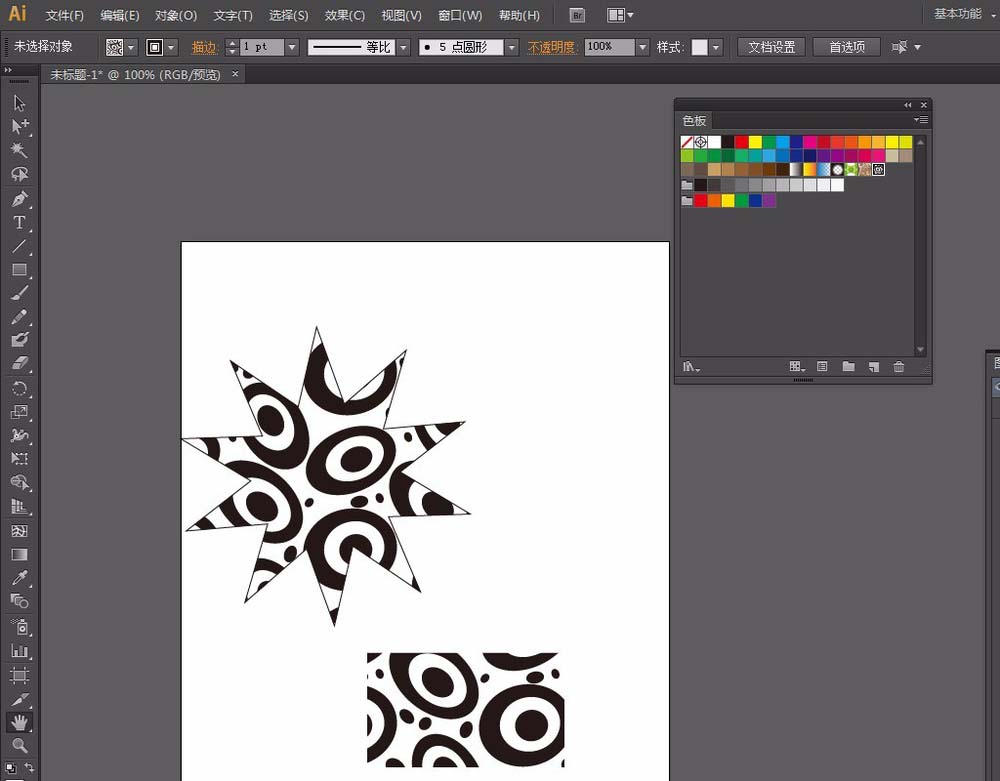
1、使用矩形工具在画板上点一下,然后宽高输入相同的值绘制一个矩形。然后在矩形范围内绘制一个如图的形状,可用椭圆工具绘制。
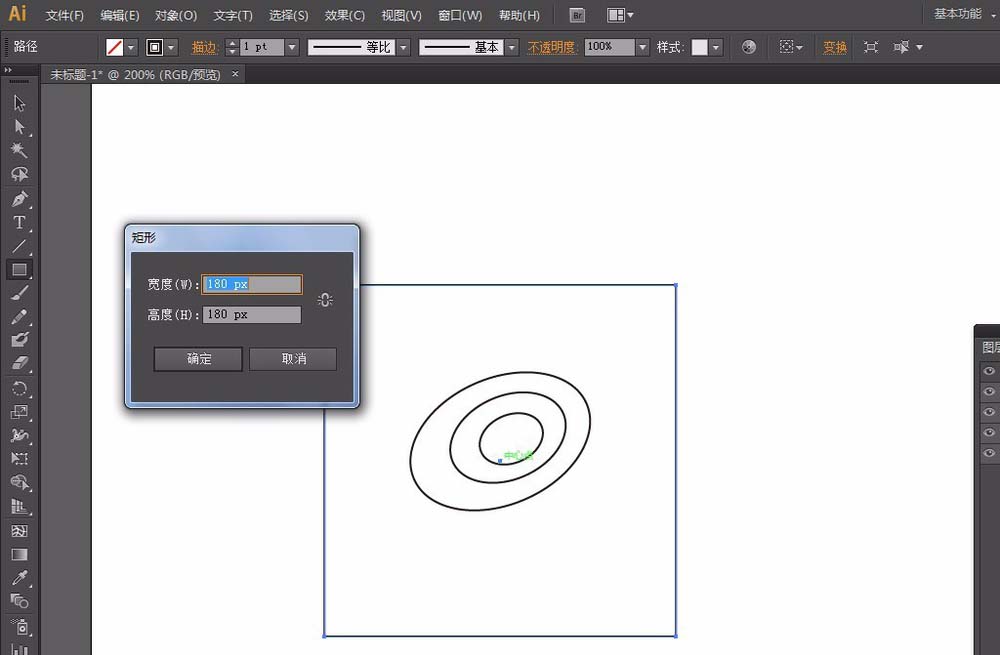
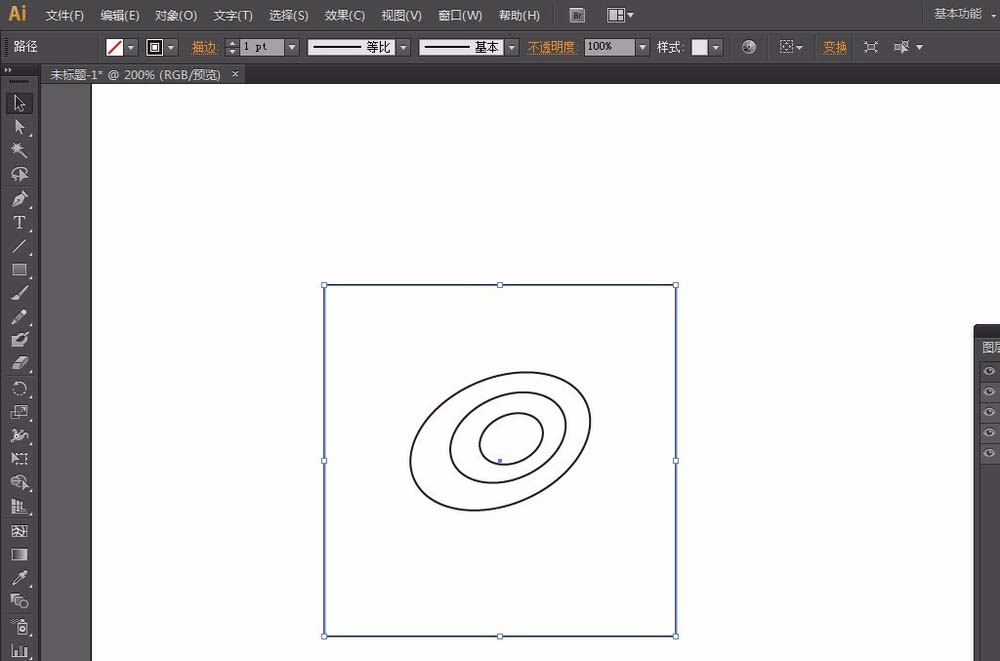
2、将椭圆形状全部选中,按CTRL+G编组。
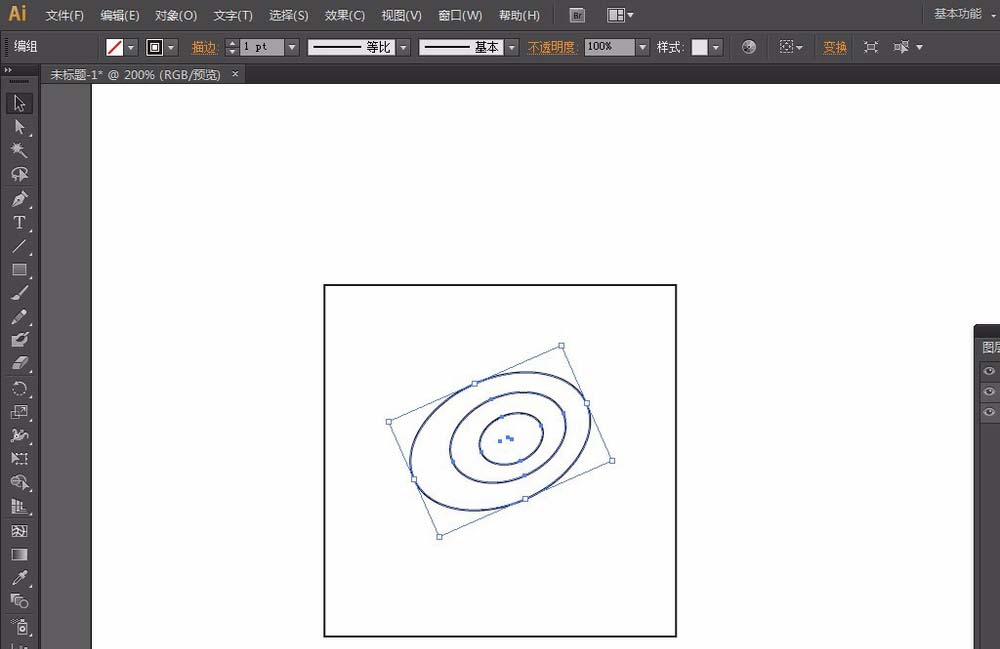
3、将椭圆形状移到方形的左上角,在选中状态下,按CTRL+C复制,按CTRL+F粘贴在前面,然后点击工具栏上的【变换】,在X后面+180pt回车,此时可以看到复制的椭圆形状被移动到了方形的右上角。
注:180pt为方形的宽
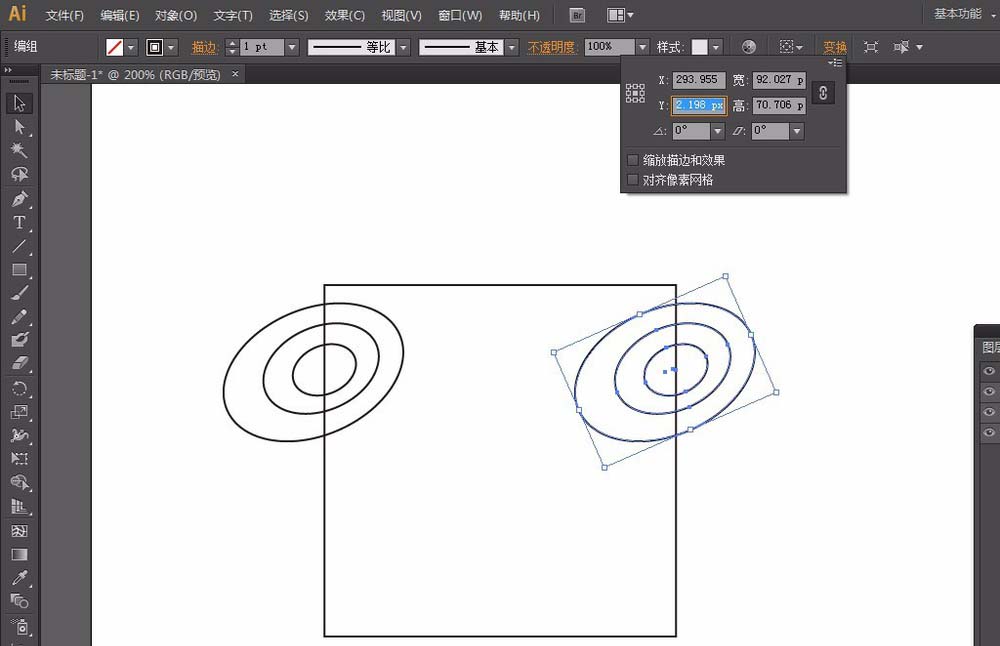
4、其他复制原理同上,不同的排列方法会让整体显得更加地活泼。然后再做一些平衡性之类的调整并添加一些小元素。
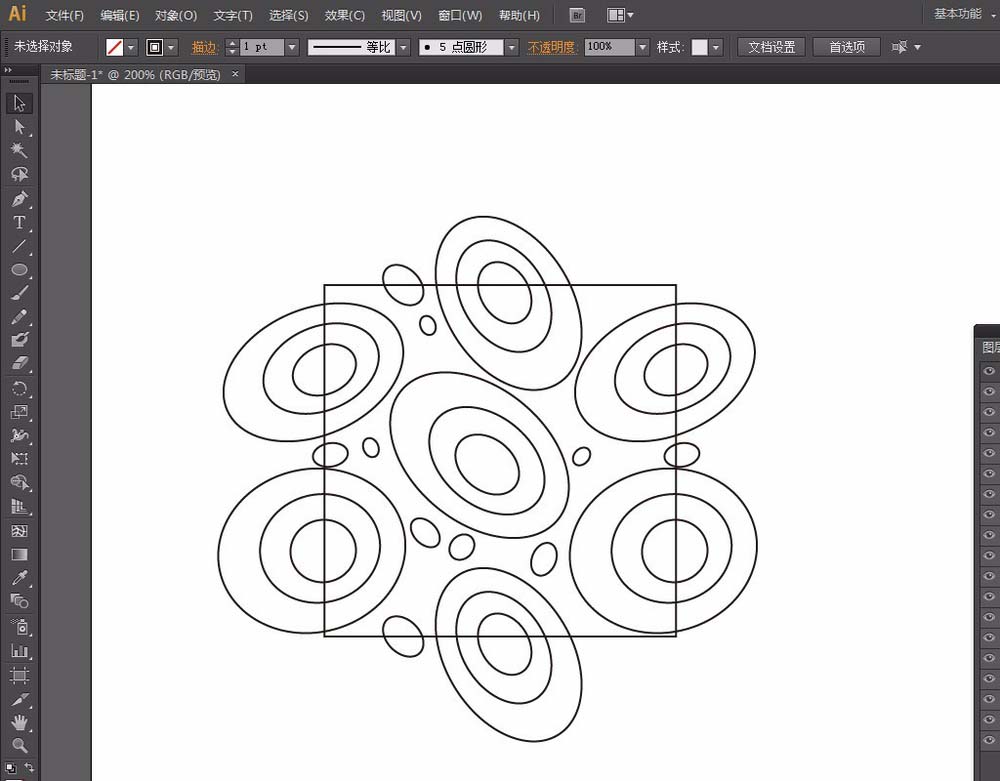
5、填充,注意每个编组里的顺序排列。
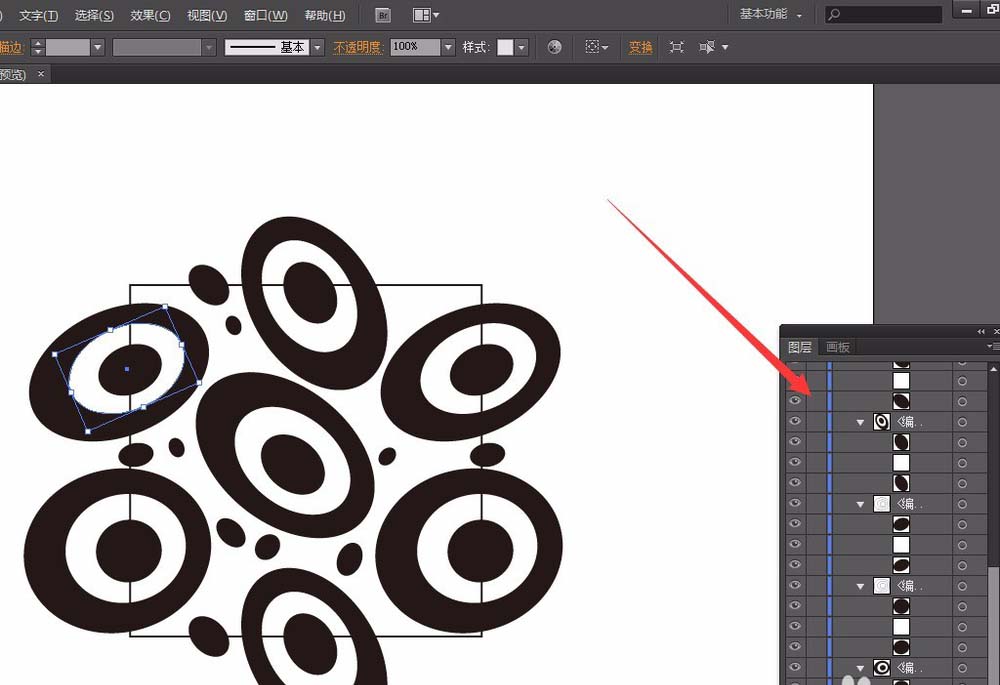
6、选中矩形,按CTRL+C复制,按CTRL+B粘贴在后面,以作备用。
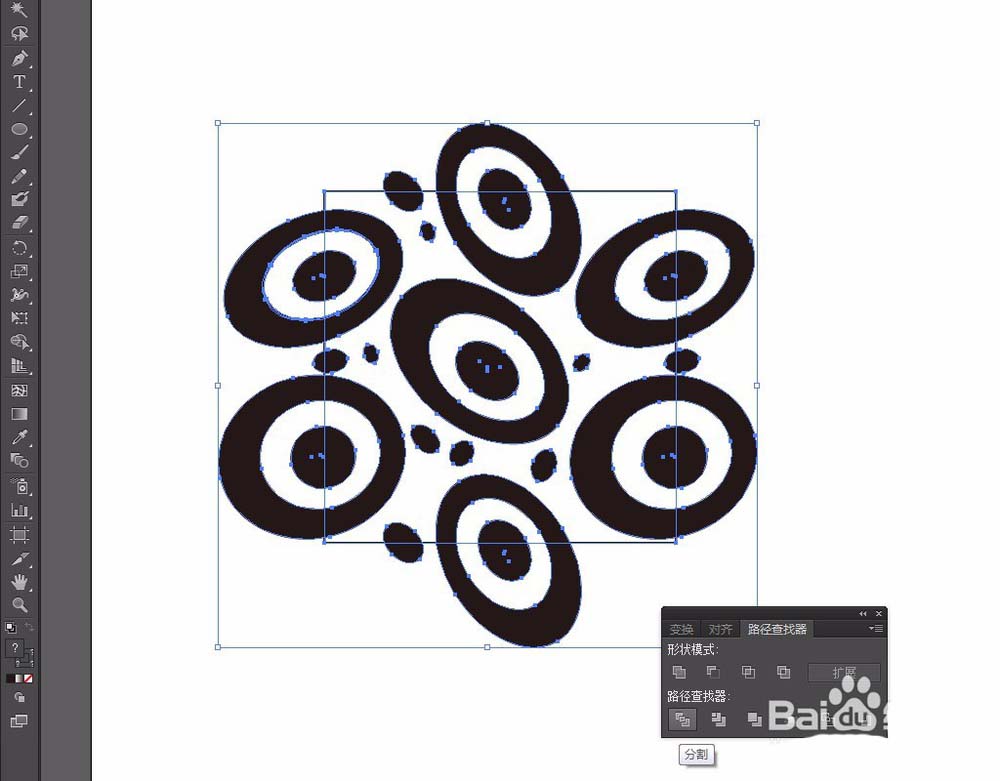
7、备用的矩形框,设置为无填充、无描边,并且置于最底层。然后把它拖拽到【色板】面板中
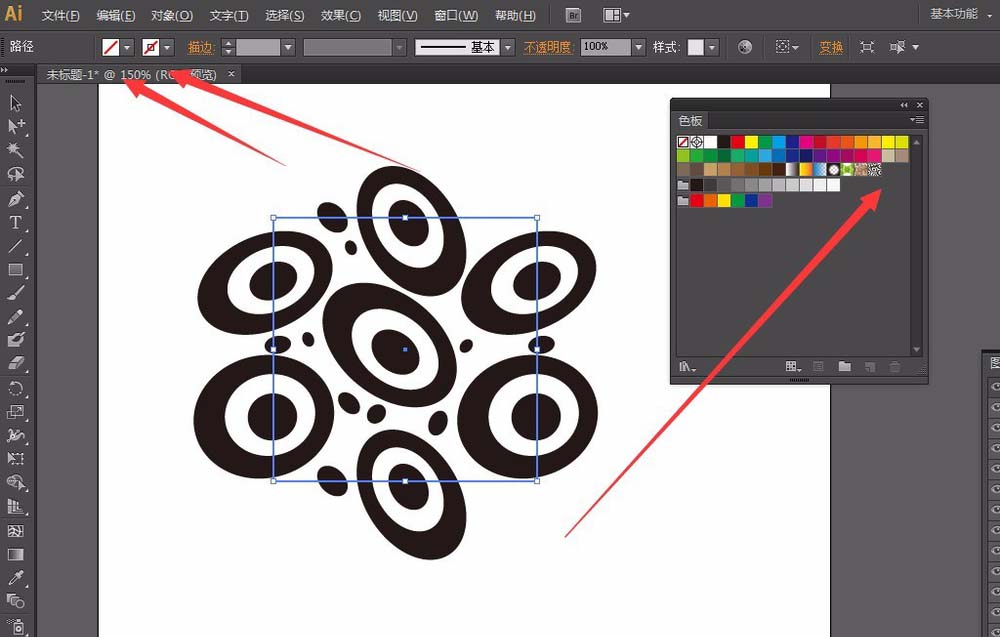
8、应用刚才创建的色板,可以看到色板被应用到各种各样的图形上。此时可以看到所有贴进去的图形都是无缝拼贴的。
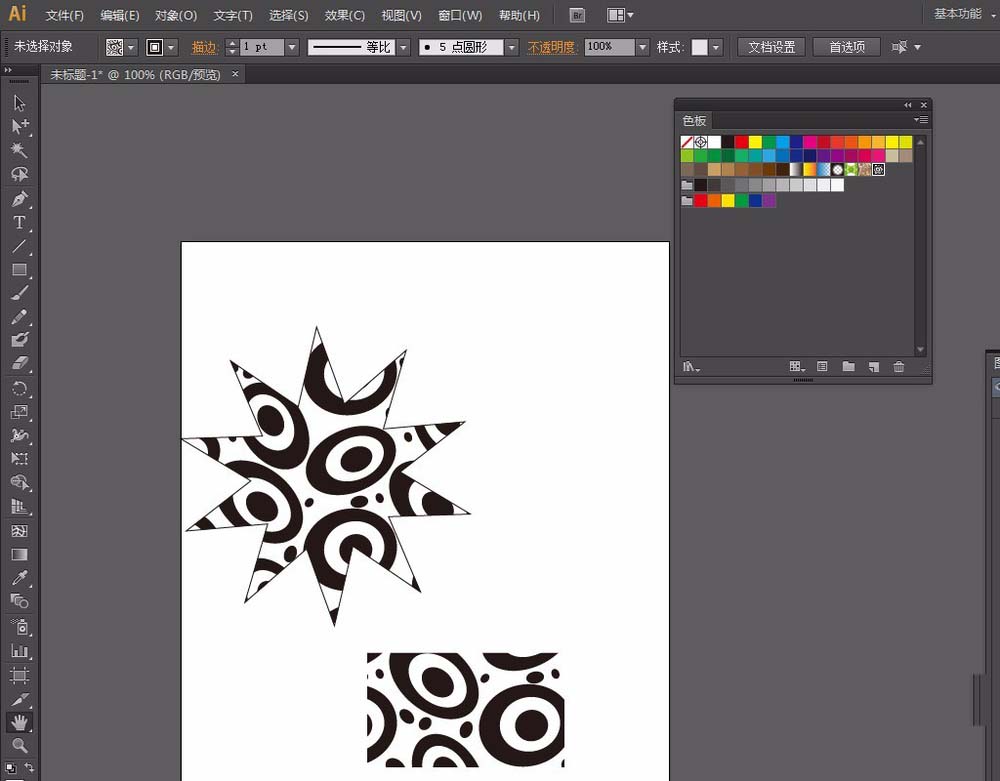
相关推荐: